Чтобы отправить денежный перевод, заплатить за «коммуналку» и сделать очередной взнос по кредиту, больше не нужно идти в отделение банка или искать банкомат. Где бы вы ни находились – дома, на работе, в поездке или в гостях, банк может всегда быть у вас под рукой – в сотовом телефоне или планшете.

Если вы держатель пластиковой карты Ситибанка, управляйте личными финансами из любой точки мира с помощью бесплатного мобильного приложения CitiMobile.
Какие операции доступны в CitiMobile
С помощью приложения вы сможете:
- Оплачивать любые услуги (где принимают безнал).
- Контролировать приходно-расходные операции и движение денег на ваших счетах в реальном времени.
- Просматривать детали каждой операции.
- Отслеживать стоимость валют и производить валютный обмен по выгодному внутреннему курсу.
- Перемещать средства с одного счета на другой.
- Посылать денежные переводы по всей России.
- Размещать срочные депозиты.
- Получать информацию о замороженных средствах.
- Гасить долги по кредитам.
- Находить ближайшие банкоматы и отделения Ситибанка, а также магазины, предоставляющие скидки держателям карты в Ситибанке.
- И многое другое.
Какие преимущества дает CitiMobile
Финансы, которыми вы управляете через CitiMobile, находятся под усиленной защитой. Каждая операция подтверждается одноразовым паролем, который приходит пользователю в СМС-сообщении.
Приложение имеет лаконичный и понятный интерфейс. Все его функции поделены на 4 группы: «Счета и карты», «Переводы и платежи», «Разместить срочный депозит» и «Курсы иностранных валют». Каждая группа представляет собой отдельный раздел в программе. Пользоваться ею сможет и подросток, и человек в почтенном возрасте.
Чтобы авторизоваться в CitiMobile, достаточно одного касания. Владельцы iPhone 5s, iPad Air 2, Pro и mini 3 (а также более современных гаджетов Apple, которые поддерживают Touch ID) могут входить в приложение без ввода логина и пароля – по отпечатку пальца.
Как работать в CitiMobile
Пользоваться CitiMobile могут владельцы любых мобильных устройств. Приложения для iOS и Android доступны для бесплатного скачивания в App Store и Google Play. Пользователи ПК и гаджетов под управлением иных операционных систем могут использовать браузерную версию.
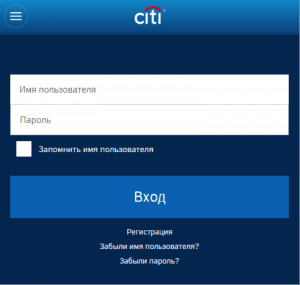
Если вы пока не имеете аккаунта в Citibank Online, перед регистрацией вам предстоит активировать карту банка. Для этого зайдите в меню программы (кнопка открытия меню показана на скриншоте ниже) и заполните все поля.
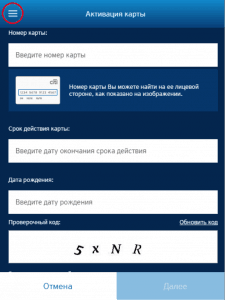
Следом вернитесь в основной раздел, коснитесь кнопки «Регистрация» и впишите в указанные формы данные карты и ее владельца.
В ходе регистрации вы придумаете себе логин и пароль для входа в CitiMobile.

Чтобы задействовать функцию входа по отпечатку пальца (на устройствах Apple), зайдите в приложение под вашим логином и паролем, откройте настройки (через меню) и перейдите в раздел «Touch ID».
После авторизации вам будут доступны операции с личными счетами и прочие возможности программы.
В разделе «Счета и карты» вы можете:
- Узнавать о текущем балансе и состоянии счетов.
- Привязать дебетовую карту к рублевому или валютному счету.
- Просматривать историю операций.
- Получить сведения о замороженных финансах.
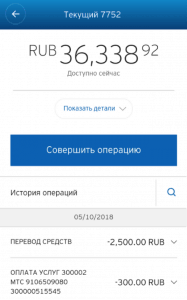
Через вкладку «Переводы и платежи» осуществляются:
- Все виды платежей (ЖКХ, телефон, Интернет, такси и прочее).
- Переводы между личными счетами.
- Переводы на счета и банковские карты других лиц.
- Покупка и продажа валюты по курсу Ситибанка.
- Внесение платежей по кредитным картам.
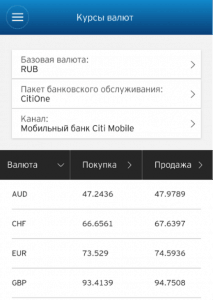
Раздел «Разместить срочный депозит» предназначен для выполнения только одноименной операции, а в «Курсах иностранных валют» показана текущая стоимость последних по данным Центробанка.
Недавно в приложении появилась еще одна опция – «Citi Mobile® Snapshot». С ее помощью вы можете получать основную информацию о личных счетах (баланс, кредитный лимит, замороженные средства, 5 последних операций, начисленные бонусы), не входя в свой аккаунт.
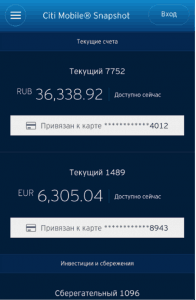
По умолчанию опция «Citi Mobile® Snapshot» отключена. Чтобы ее задействовать, зайдите в раздел настроек и выберите одноименный пункт. Опция будет работать все время, пока вы пользуетесь приложением, но если сделаете перерыв на 30 дней подряд, она снова станет неактивной.
Как управлять банковским счетом с мобильного телефона обновлено: Апрель 4, 2017 автором: admin